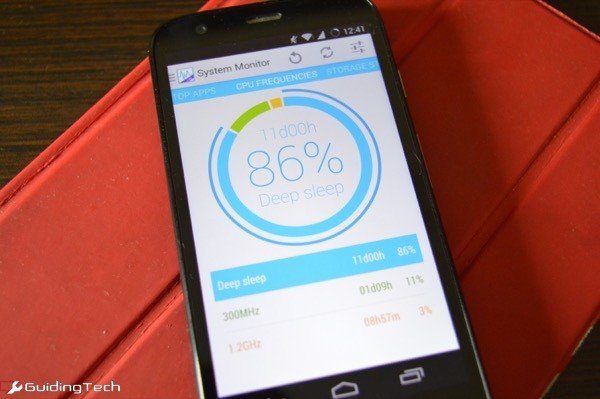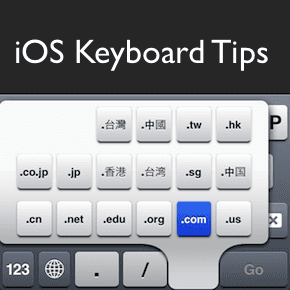Что такое Setapp? Обзор службы подписки на приложения Mac
Setapp, служба подписки, разработанная для пользователей Mac, предлагает доступ к различным приложениям для улучшения пользовательского опыта в соответствии с различными потребностями.
Благодаря единой ежемесячной плате устраняется необходимость в покупке отдельных приложений, предоставляя удобное решение для тех, кто ищет разнообразные инструменты.
Программы для Windows, мобильные приложения, игры - ВСЁ БЕСПЛАТНО, в нашем закрытом телеграмм канале - Подписывайтесь:)
В этом обзоре мы исследуем возможности и преимущества Setapp, оценивая его ценность для пользователей. От продуктивности до творчества — сервис охватывает целый ряд категорий приложений.
Итак, давайте углубимся в этот обзор, раскроем функции, взвесим преимущества и выясним, действительно ли Setapp является лучшей службой подписки на приложения для Mac.
Setapp: краткий обзор
Краткое описание функцийПлатформыmacOS и iOSБесплатная пробная версияДаЦеныОт 9,99 долларов США в месяцПоддержкаОнлайн-форма, часто задаваемые вопросы и база знанийСистемные требованияОт MacOS 10.13 (минимум) до macOS 14 или новее (рекомендуется)
Обзор Setapp: ключевые особенности
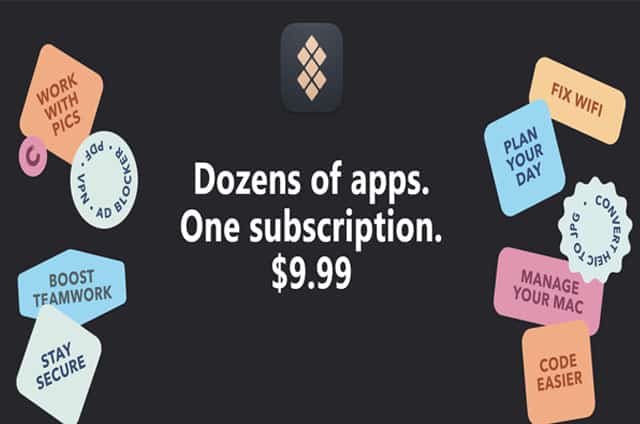
В этом обзоре Setapp мы внимательно рассмотрим некоторые ключевые функции, которые являются основой пользовательского опыта и общей функциональности сервиса:
1. Пользовательский интерфейс и макет
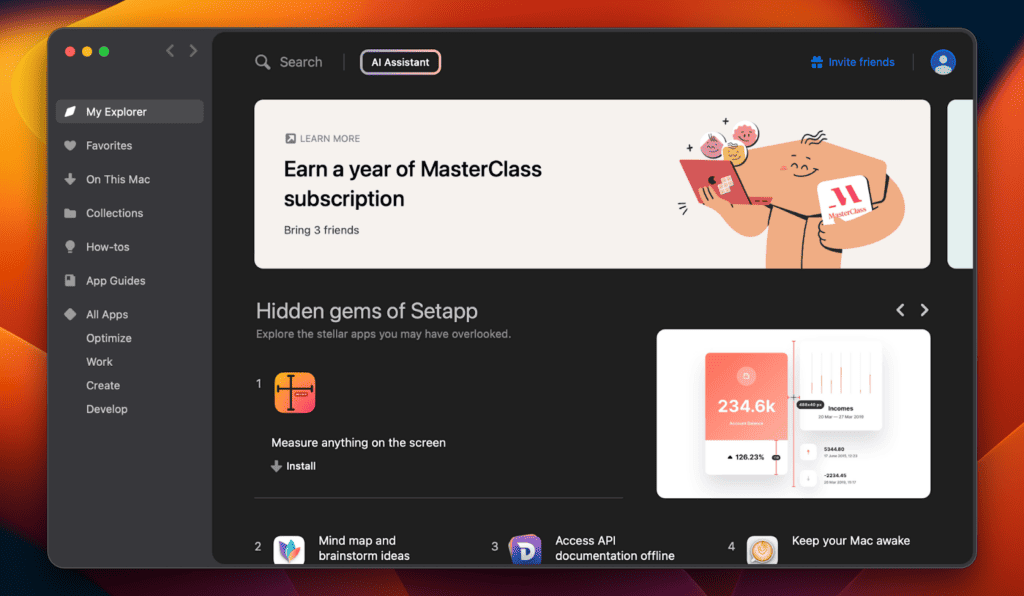
Пользовательский интерфейс, или сокращенно UI, — это то, как приложение выглядит и ощущается, когда вы его используете. Пользовательский интерфейс Setapp довольно прост даже для тех, кто не слишком разбирается в технологиях. Если вы использовали Mac App Store, все готово.
Когда вы впервые откроете Setapp, вас встретит понятный и простой макет, который поможет найти то, что вы ищете. На главном экране отображаются различные приложения, каждое из которых имеет небольшой значок и название, что позволяет легко найти то, что вам нужно.
С левой стороны находится удобное меню, которое поможет вам найти приложения в зависимости от того, что они делают. Например, если вы ищете приложения, которые помогут вам в офисной работе, вы можете щелкнуть категорию «Работа», и в ней будут показаны все приложения, связанные с производительностью.
Setapp также имеет панель поиска вверху. Итак, если вы знаете название приложения, вы можете просто ввести его и найти очень быстро.
Ни один обзор не будет полным без разговора о том, что могло бы быть лучше. Хотя макет Setapp удобен для пользователя, в нем не так уж много способов сортировки приложений. Вы получаете множество приложений, но возможности сортировки ограничены. Дополнительные возможности сортировки сделают поиск идеального приложения еще проще.
2. Библиотека приложений Setapp и выбор
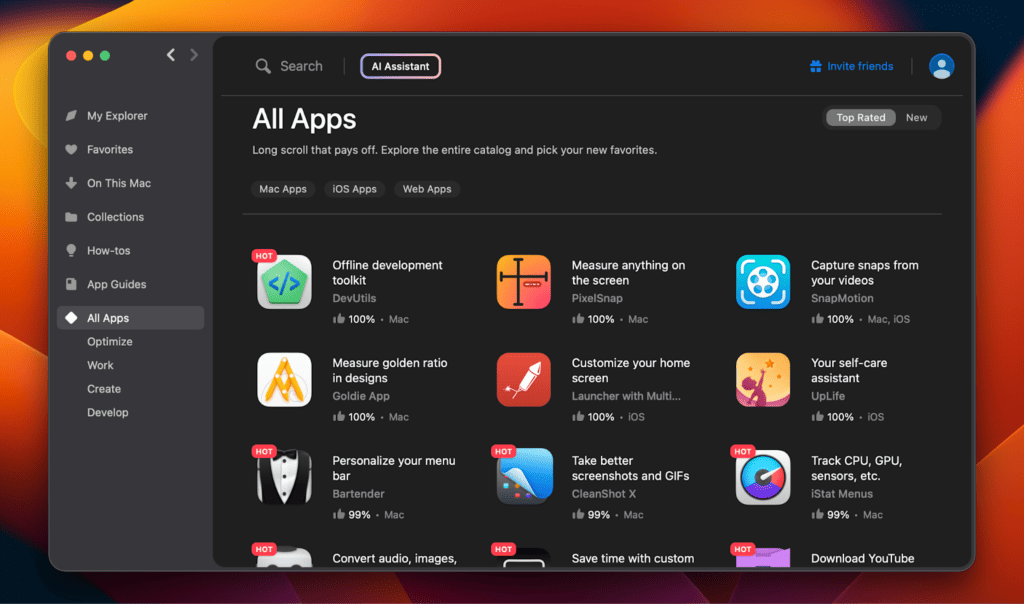
Разнообразная и качественная библиотека приложений лежит в основе любой службы подписки на приложения, и Setapp не разочаровывает в этом отношении.
Setapp выделяется своим выбором высококачественных приложений, которые удобны в использовании и эффективно помогают в решении различных задач. Служба предлагает множество приложений, гарантируя, что для каждой задачи, которую вам необходимо выполнить, найдется что-то полезное. Вы найдете приложения для выполнения домашних заданий, рисования изображений, организации задач и даже решения компьютерных проблем.
Однако не каждое приложение в библиотеке может быть полезно каждому пользователю. Вы можете найти множество приложений, которые не соответствуют вашим потребностям или предпочтениям, но они остаются доступными для тех, кому они могут быть полезны.
Кроме того, можно улучшить разнообразие приложений в определенных категориях. В то время как некоторые категории предлагают сотни вариантов, другие могут извлечь выгоду из более широкого спектра типов приложений, отвечающих различным предпочтениям и требованиям пользователей. Балансировка разнообразия по категориям улучшит общее впечатление от пользователя.
Вот некоторые общие категории приложений, которые вы можете найти в Setapp:
- Инструменты разработчика – содержат веб-редакторы, менеджеры баз данных, конструкторы веб-сайтов, инструменты API и редакторы программирования.
- Креативность — содержит приложения, ориентированные на такие действия, как запись экрана, редактирование фотографий и загрузка в Instagram.
- Образ жизни – приложения, связанные с новостями, электронной почтой, обменом мгновенными сообщениями, YouTube и многим другим.
- Производительность. Включает программное обеспечение, повышающее производительность, включая таймеры, списки дел, диспетчеры задач, файловые менеджеры и инструменты для составления ассоциативных карт.
- Написание и ведение блога — предлагает приложения, призванные помочь писателям и блоггерам оставаться сосредоточенными и оптимизировать свои творческие процессы.
- Mac Hacks – предоставляет удобные инструменты и настройки специально для macOS, направленные на повышение производительности и наведение порядка в пользовательском интерфейсе.
- Образование и исследования – содержит практические инструменты для визуального мозгового штурма, электронного чтения и математических вычислений.
- Личные финансы — предлагает программные решения для управления счетами, счетами, запасами, личными финансами и инвестициями в криптовалюту.
3. Производительность
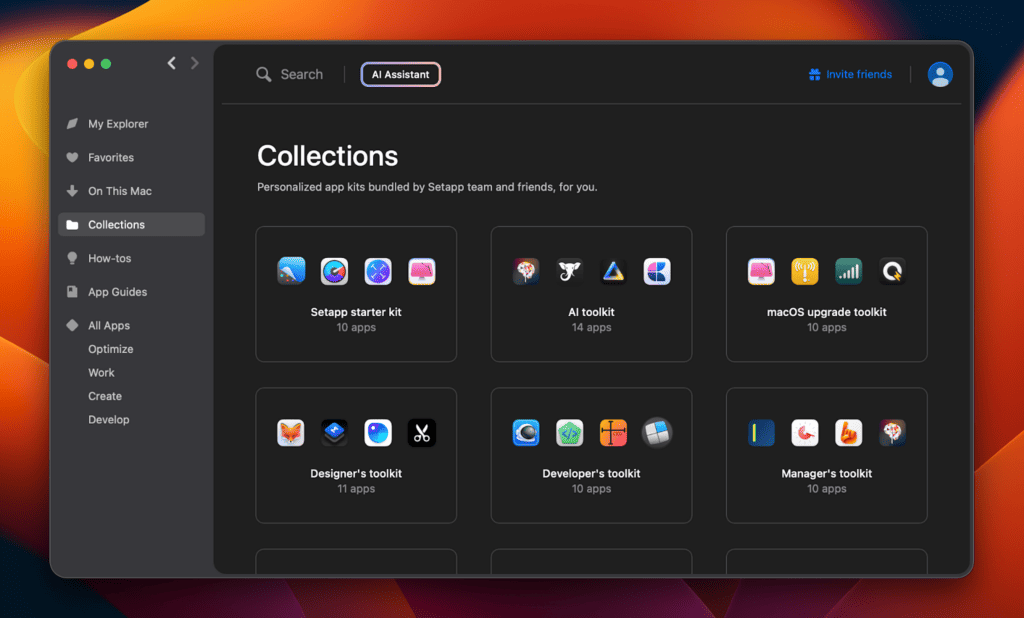
Помимо эстетики и выбора приложений, важны производительность и функциональность сервиса. Setapp без проблем работает на любом Mac, который соответствует системным требованиям для запуска этого приложения. Большинство приложений, которые вы загружаете через Setapp, работают без проблем.
С точки зрения производительности Setapp похож на скоростной гоночный автомобиль. Приложения открываются быстро, и вам не придется долго вертеть большими пальцами. Вы можете без проблем переходить от одного приложения к другому, благодаря чему ваша работа становится проще простого.
Но на дороге было несколько неровностей. Хотя большинство приложений работали без сбоев, было одно или два, которые работали немного медленно. Небольшая настройка этих приложений будет иметь большое значение.
4. Поддержка клиентов
Это одна из областей, где, по нашему мнению, Setapp нуждается в улучшении. Использование Setapp похоже на исследование большого цифрового мира, и хорошая помощь важна, когда вы застряли. К сожалению, в Setapp нет быстрой помощи.
Setapp не имеет поддержки по телефону, электронной почте или в чате. Это все равно, что нуждаться в быстрой помощи, но никого не найти рядом. Существует онлайн-форма, которую нужно заполнить, но ожидание ответа может показаться долгим, особенно если у вас есть сроки, которые нужно уложиться.
У них также есть раздел часто задаваемых вопросов на веб-сайте и руководства по приложениям в приложении, но найти конкретные ответы может быть сложно. Официального чата сообщества нет, поэтому вам негде поговорить и поделиться советами.
Итак, хотя в Setapp есть множество интересных приложений, получить помощь может быть непросто. Путешествие может показаться одиноким, и поиск ответов может занять некоторое время, особенно если вам нужна помощь прямо сейчас.
Setapp: плюсы и минусы
Плюсы
- Бюджетные цены: Setapp предлагает структуру ценообразования, которая удобна для кошелька, что делает его доступным вариантом для доступа к различным приложениям.
- Удобный интерфейс: сервис может похвастаться отличным пользовательским интерфейсом, обеспечивающим плавную и приятную навигацию по библиотеке приложений.
- Простое управление: Setapp берет на себя установку, лицензирование и обновление всех поддерживаемых приложений, освобождая вас от этих распространенных задач по управлению программным обеспечением.
- Разнообразная библиотека приложений премиум-класса. В библиотеке представлены десятки приложений премиум-класса в самых разных категориях, каждый найдет что-то для себя.
- Доступ к лучшим инструментам очистки: подписчики получают полный доступ к известным инструментам очистки и оптимизации CleanMyMac X и Gemini 2.
Минусы
- Сравнение стоимости с отдельными приложениями. Некоторые премиум-приложения, доступные в библиотеке, можно приобрести отдельно по более низкой цене, чем годовую подписку Setapp.
- Изменение библиотеки приложений. Ассортимент приложений, поддерживаемых Setapp, может неожиданно измениться, что потенциально может повлиять на доступность определенных приложений.
- Дополнительная плата за дополнительные устройства. Добавление дополнительных устройств в подписку на Setapp сопряжено с дополнительными расходами, которые могут увеличиться для пользователей с несколькими устройствами.
- Отсутствие функций поддержки. Служба поддержки клиентов Setapp ограничена, в ней отсутствуют немедленные возможности, такие как звонок, электронная почта или чат, что усложняет поиск помощи.
Setapp: системные требования
Прежде чем вы сможете начать использовать Setapp и изучить его библиотеку приложений, убедитесь, что ваше устройство соответствует системным требованиям. Вот системные требования для Setapp:
ТребованиеОписаниеОперационная системаMac под управлением macOS 10.13 (High Sierra) или более поздней версии. Подключение к Интернету. Требуется стабильное подключение к Интернету. Apple ID. Требуется для использования Setapp. Дисковое пространство. Около 300 МБ для приложения Setapp и достаточно свободного места для установки приложений. Устройства iOS (дополнительно) iPhone или iPad под управлением iOS 12 или более поздней версии (для приложений iOS).
Примечание. Для пользователей Mac, работающих на macOS 10.13–10.14, автоматически будет загружена оптимизированная версия Setapp. Эта версия в основном получает обновления безопасности и может иметь отличия во внешнем виде, функциях и рабочих процессах от самой последней версии Setapp.
Как использовать Setapp для загрузки приложений на ваш Mac
Что касается фактического использования Setapp для загрузки приложений на ваш Mac, мы обнаружили, что это довольно просто. Это не сильно отличается от использования Mac App Store для загрузки приложения. Итак, это означает, что нет никакой кривой обучения.
Вот шаги для загрузки приложения через Setapp:
- Найдите значок Setapp в папке «Приложения» и откройте его. Вы также можете найти его в поиске Spotlight.
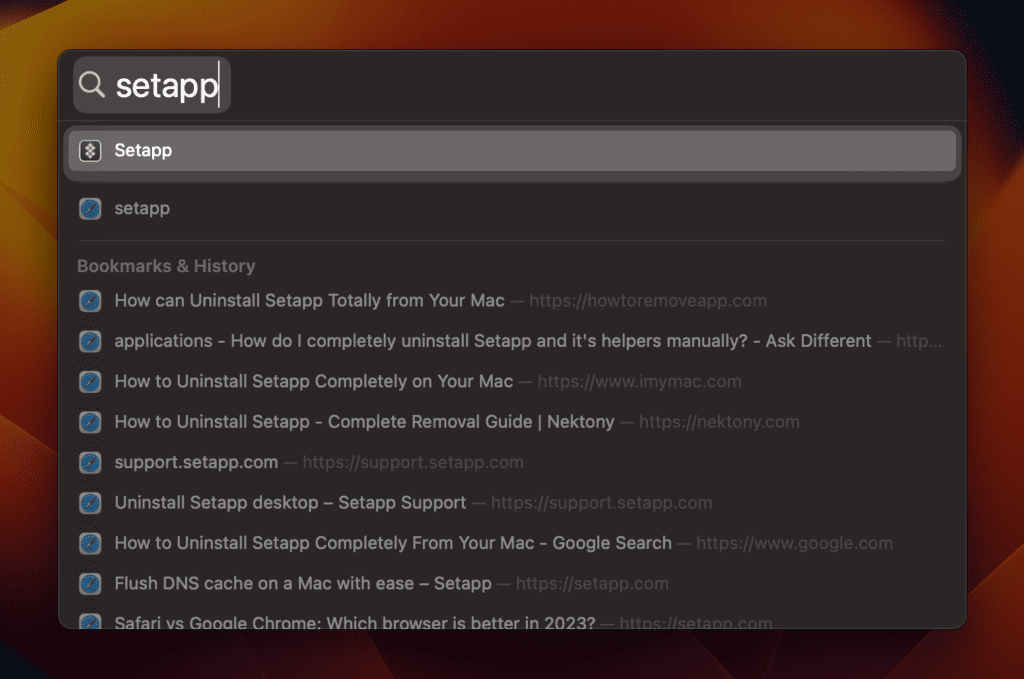
- Войдите в систему, используя учетные данные, которые вы создали в процессе регистрации.
- После входа в систему вы увидите основной интерфейс, отображающий множество приложений.
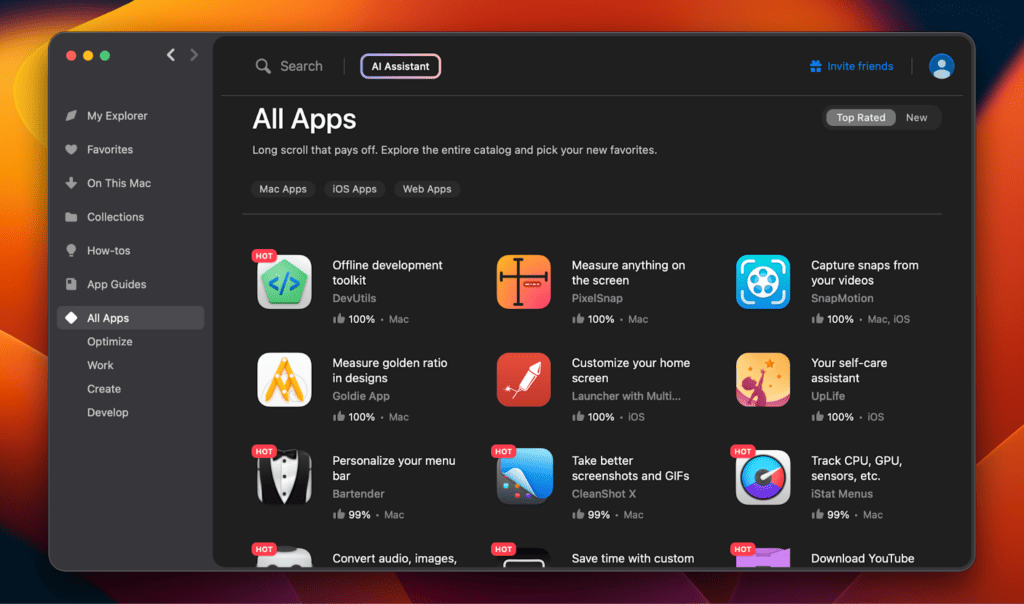
- Просмотрите категории слева или воспользуйтесь строкой поиска вверху, чтобы найти конкретные приложения.
- Нажмите на приложение, которое вас интересует, чтобы просмотреть более подробную информацию о нем.
- Если вы нашли приложение, которое хотите использовать, нажмите кнопку «Установить» под названием приложения.
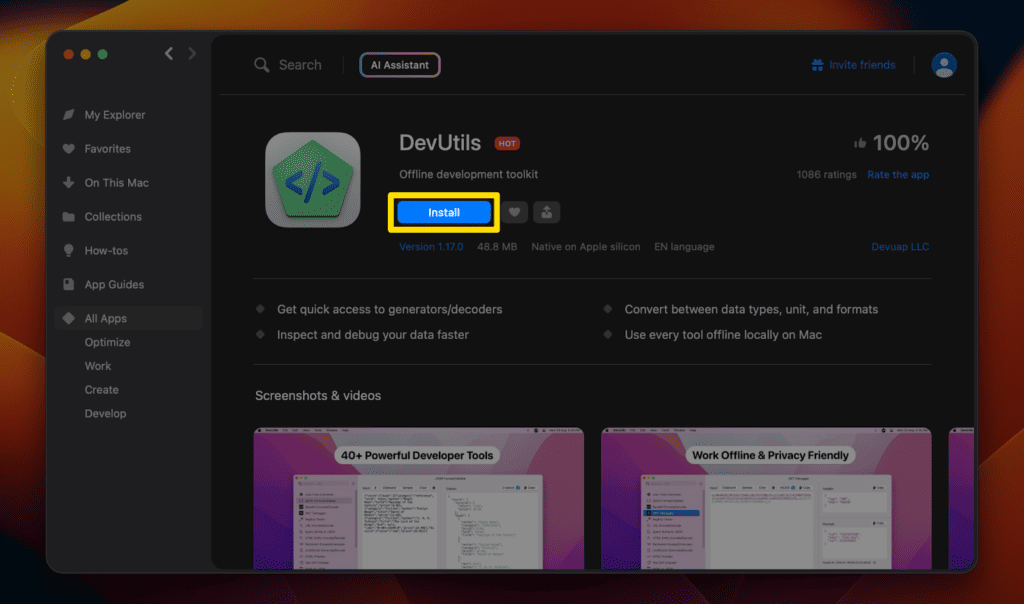
- Приложение будет загружено и установлено на ваш Mac автоматически.
Как удалить установленное приложение через Setapp
Теперь, если вы хотите удалить приложение, установленное через Setapp, процесс прост. Выполните следующие действия, чтобы удалить приложения, установленные через Setapp:
- Откройте Setapp и нажмите «На этом Mac» на левой боковой панели.
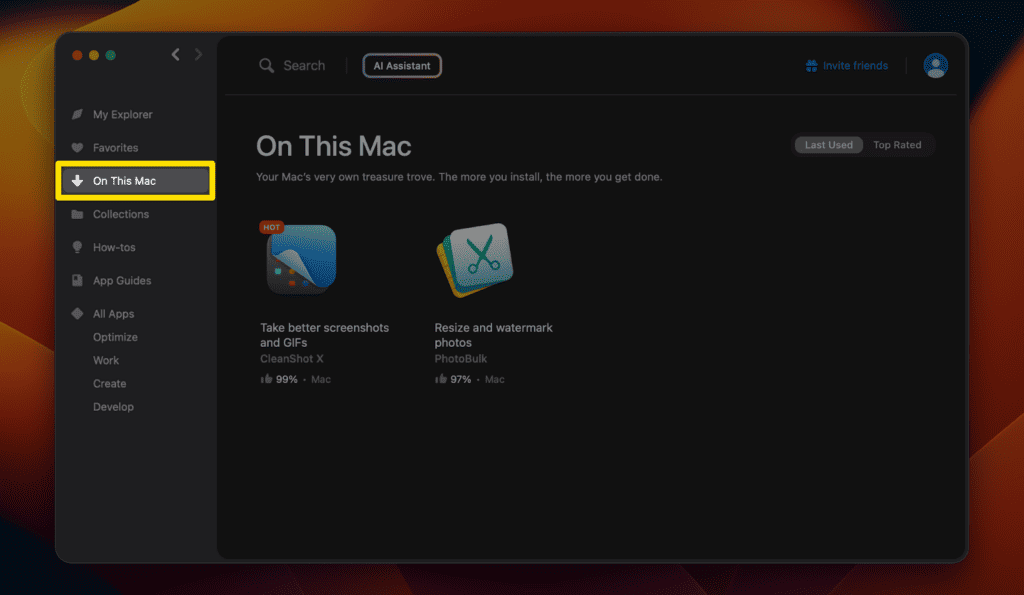
- Найдите приложение, которое хотите удалить, и щелкните его.
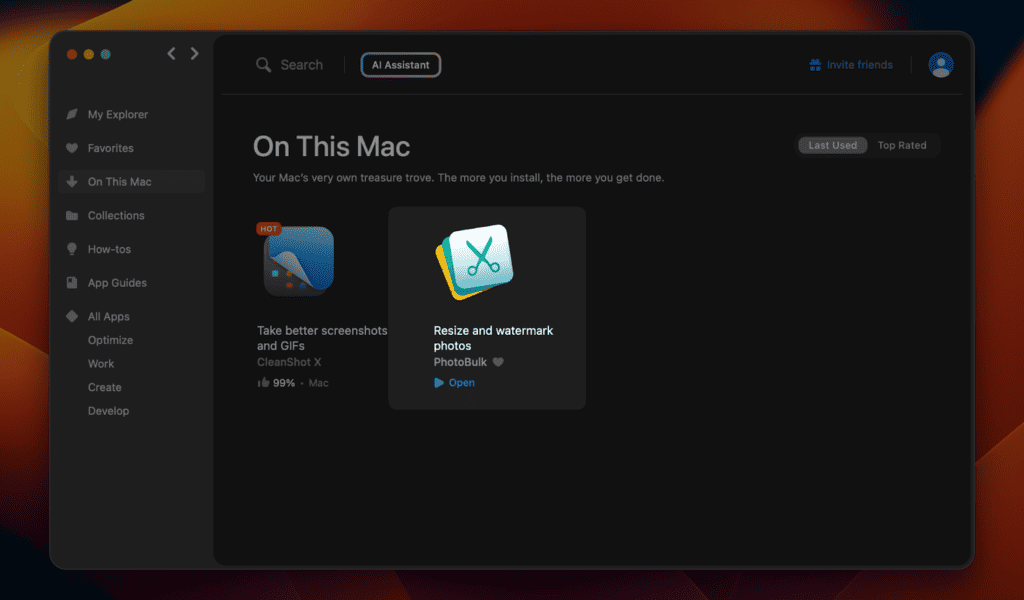
- Выберите «Удалить», щелкнув значок стрелки на синей кнопке под названием приложения.
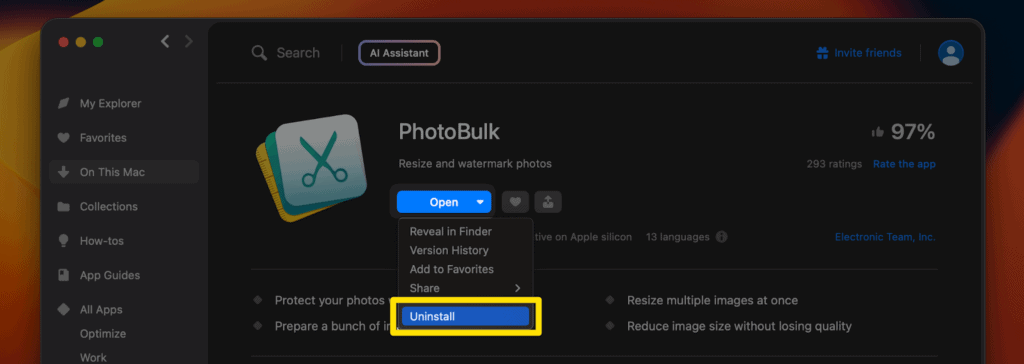
- Далее подойдите к мусорному баку и очистите его и все.
Setapp: цены и планы
Setapp предлагает простую и прозрачную структуру ценообразования, позволяющую пользователям легко получить доступ к множеству приложений премиум-класса, не тратя при этом большие деньги. Вот разбивка Цены и планы Setapp:
Тип планаПлатформыЦена за месяцДоступЛичныйMac$9,991 MacMac + iOS$12,491 Mac4 iOS-устройстваОпытный пользователь$14,994 Macs4 iOS-устройстваКомандыЕжемесячно$9,99 (1 устройство на участника в месяц) Добавьте столько устройств, сколько хотите, по цене $2,49 в месяц за каждое дополнительное устройствоГодовой $8,99 (1 устройство на участника в месяц) Добавляйте столько устройств, сколько хотите, по цене 2,49 доллара США в месяц за каждое дополнительное устройство. Индивидуальное предложение. Индивидуальная цена. Индивидуальное количество устройств.
Пользовательский опыт: обзоры и рейтинги
Setapp занял свою нишу на рынке подписки на приложения, и пользователи оценили его простоту, разнообразие и экономичность. Хотя есть области для улучшения, особенно в поддержке клиентов и балансе категорий приложений, общее настроение пользователей склоняется к удовлетворенности, что отражается в положительных рейтингах и обзорах на разных платформах.
Вот некоторые отзывы пользователей о Setapp:
Весь продукт Setapp достоин внимания. Я использую там множество инструментов каждый день, чтобы ускорить рабочие процессы.
Дэвид Хилл
Я являюсь клиентом @Setapp уже больше года и полностью рекомендую его.
Д-р Хуан Сантандер-Вела
Пользуюсь Setapp уже почти два года и должен сказать, что это лучший и наиболее экономичный способ установки приложений на Mac.
Араш Пурхабиби
Для тех из вас, кому интересно, где я нахожу/беру все замечательные приложения для своего Mac, которыми я пользуюсь, многие из них — от Setapp!
Мередит Свит
В отличие от этих пользователей, следующие пользователи кажутся весьма недовольными:
«У меня были проблемы с некоторыми программами, особенно с ClearVPN, и за первый месяц с меня случайно дважды сняли деньги».
«Приложений для Android пока нет. Приложение Setapp Mac иногда использует слишком много системных ресурсов в фоновом режиме».
Часто задаваемые вопросы
Являются ли приложения Setapp бесплатными?
Нет, приложения Setapp не бесплатны. Setapp работает по модели подписки, при которой вы платите ежемесячную плату, чтобы получить доступ к разнообразной библиотеке премиум-приложений. Хотя эта услуга не бесплатна, она предлагает экономичный доступ к высококачественным приложениям.
Безопасно ли использовать Setapp?
Да, Setapp безопасно использовать. Он использует строгие меры безопасности для защиты пользовательских данных и использует только проверенные и надежные приложения. Платформа придерживается строгой политики конфиденциальности, обеспечивая безопасность информации пользователей. Процессы оплаты Setapp также зашифрованы для дополнительной безопасности, предоставляя пользователям надежный опыт.
Безопасно ли устанавливать приложения из Setapp?
Да, установка приложений из Setapp безопасна. Setapp тщательно проверяет все приложения на качество и безопасность, прежде чем добавлять их в свою библиотеку. Платформа придерживается строгих стандартов безопасности, гарантируя, что пользователи получают надежные и свободные от вредоносного ПО приложения, что делает ее надежным источником загрузки приложений.
Предлагает ли Setapp бесплатную пробную версию?
Да, Setapp предлагает бесплатную пробную версию, позволяющую пользователям бесплатно исследовать обширную библиотеку приложений в течение 7 дней. Этот пробный период — прекрасная возможность оценить разнообразие и качество приложений, прежде чем принять решение о подписке.
Стоит ли устанавливать приложение?
Учитывая все хорошие приложения, удобный интерфейс и экономичную модель подписки, Setapp может многое предложить. Однако компания могла бы лучше помогать пользователям, когда у них возникают вопросы, улучшив отдел поддержки клиентов.
Если вам нравится иметь множество приложений в одном месте и иметь простой выбор, пользователям Mac стоит подумать о Setapp. Но если вы используете только несколько приложений, вы можете купить их отдельно вместо того, чтобы инвестировать в Setapp. Итак, в конечном итоге решение зависит от предпочтений и потребностей пользователя.
Программы для Windows, мобильные приложения, игры - ВСЁ БЕСПЛАТНО, в нашем закрытом телеграмм канале - Подписывайтесь:)